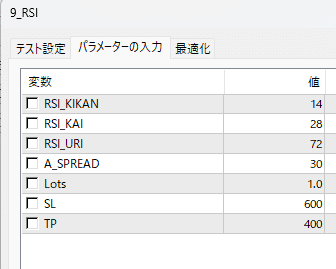FXテクニカル戦略 MT4 RSIバックテスト 教科書通りのRSI戦略 RSI30で買いRSI70で売りの優位性 実際はどうなのか?USD/JPYで検証 MT4の操作方法を解説
■MT4自動売買のバックテストのやり方ストラテジーテスターの操作方法を解説
自動売買の成功は、
戦略の理論的な有効性と実際の市場環境の変動をどれだけ正確に反映させるかにかかっています。
特に、MT4のバックテストを活用して過去のデータに基づく有効性を確認した後、その結果が現実の市場でどのように適用できるか、そしてリスク管理をどう最適化するかが成功の鍵となります。
ここでは、MT4におけるバックテストの実施方法、最適化、そしてバックテスト結果の評価基準について解説します。
◆MT4バックテストの基本的な概念と重要性
バックテストは、過去の市場データを使って、トレード戦略(EA)がどれほど有効かを確認する手法です。MT4のバックテスト機能を使用することで、エントリータイミングやポジション管理の戦略が、過去の相場においてどれだけ利益を出すことができるかをシミュレーションできます。しかし、バックテストには現実の取引と異なる点があり、特に次の点に注意する必要があります。
スリッページ(Slippage): 実際の取引では、注文を出した瞬間と約定した瞬間に価格のズレが生じることがあります。バックテストではこれが反映されません。
取引コスト(スプレッド、手数料): 実際の取引ではスプレッドや手数料が影響を与えますが、バックテストには含まれないことが多いため、現実とのギャップが生じる可能性があります。
◆MT4バックテスト準備:ex4ファイルを正しいフォルダに配置する
それでは、MT4のバックテストを実際に行っていきます。今回はRSIを使う自動売買プログラムを利用して進めていきます。まず、下記のサイトからRSIの数値で自動注文をするEAをダウンロードします。このプログラムは、プログラマーのりょうさんという方が作成したもので、無料で提供されています。以下のサイトからダウンロードして、使用していきましょう。
まず、上記のURLにアクセスしてください。サイトを下にスクロールしていくと、「ダウンロード」というボタンがあります。この青いボタンから、まずはダウンロードを行ってください。

そして、ダウンロードしたファイルを自身のパソコンのフォルダに保存します。MT4の自動売買プログラムコードを書いてコンパイルしたもの、使えるようになったEAデータには「.ex4」という名称になります。保存が完了したら、次にこの「9_RSI.ex4」ファイルをMT4のEAフォルダに入れる作業を行います。
まず、MT4を立ち上げて。次に、左上にある「ファイル」をクリックします。その中に「データフォルダを開く」という項目がありますので、そこをクリックしてください
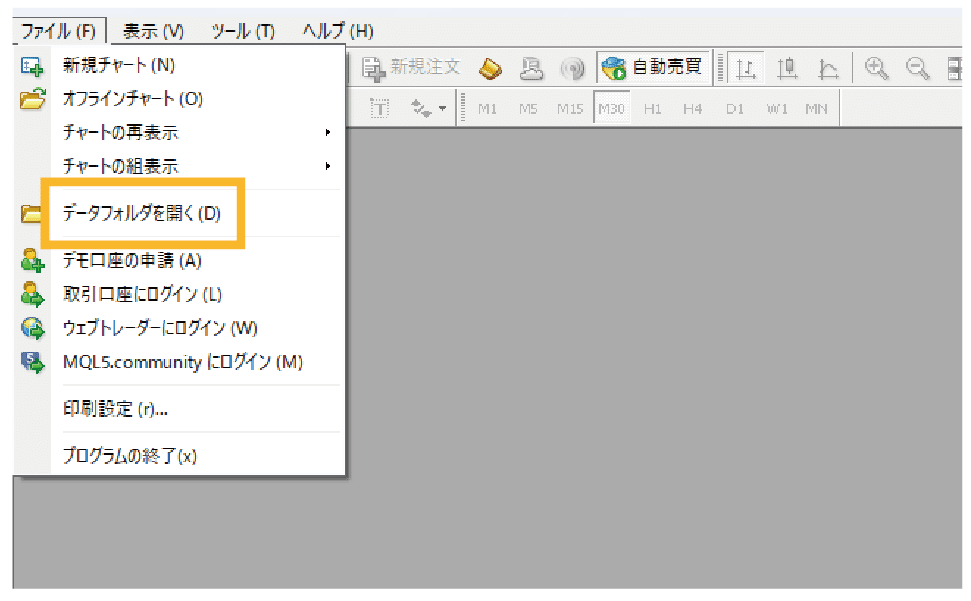
MQL4というフォルダがあるのでそこに入ります。
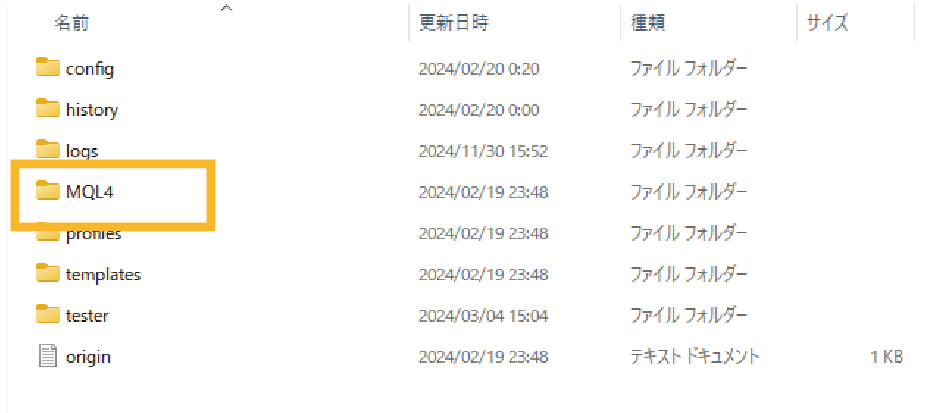
Expertsに入ります。

そして、この中に先ほどの「9_RSI.ex4」をここに保存します。
その後にMT4を再起動するか、ナビゲーター内のエキスパートアドバイザーを右クリックし更新を選択で、ex4ファイルを配置する作業が完了です。
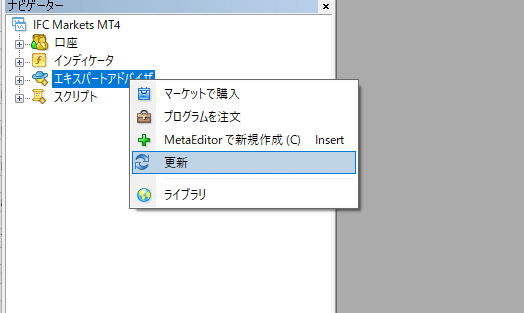
◆バックテスト実行:EAの設定とテストの開始
バックテストの始め方:最初に設定すべきこと
MetaTrader 4(MT4)は、為替取引や自動売買プログラム(EA: Expert Advisor)のバックテストを簡単に行える強力なツールです。本記事では、バックテストを始めるための基本的な手順と、事前に設定しておくべき重要なポイントについて解説します。
1. MT4を立ち上げてログインする
まずはMT4を立ち上げ、証券会社のサーバーにログインしてください。これがバックテストを行うための最初のステップです。MT4ではログイン状態でなければバックテストが機能しないため、接続状態を確認しておきましょう。
2. バックテストは「ストラテジーテスター」を使う
バックテストを行うための機能は「ストラテジーテスター」に搭載されています。このツールを使用することで、自動売買プログラム(EA)の過去のパフォーマンスを検証できます。
ストラテジーテスターを開くには:
MT4の画面下部にある「ストラテジーテスター」タブをクリックします。
タブが非表示の場合は、メニューから「表示」→「ストラテジーテスター」を選択してください。


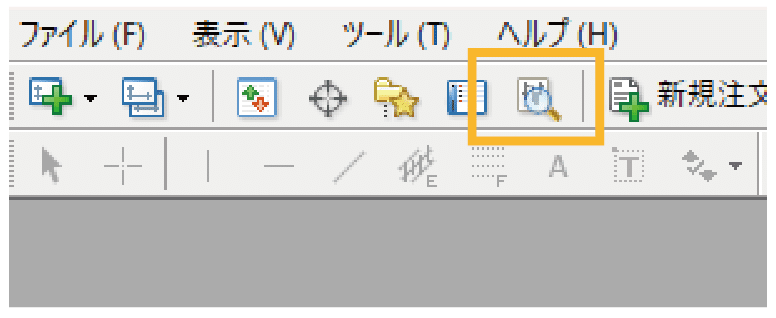
3. バックテストの前に設定を確認
バックテストを始める前に、MT4での自動売買に関する設定を確認調整しておくことをおすすめします。以下のポイントを確認しましょう
自動売買の有効化
MT4のメニューから「ツール」→「オプション」を選択し、「エキスパートアドバイザー」タブを開きます。
「自動売買を許可する」にチェックを入れます。これにより、自動売買やバックテストでEAが正しく動作するようになります。


今回は、ドル円USD/JPYを使用するので、気配表示に追加します。
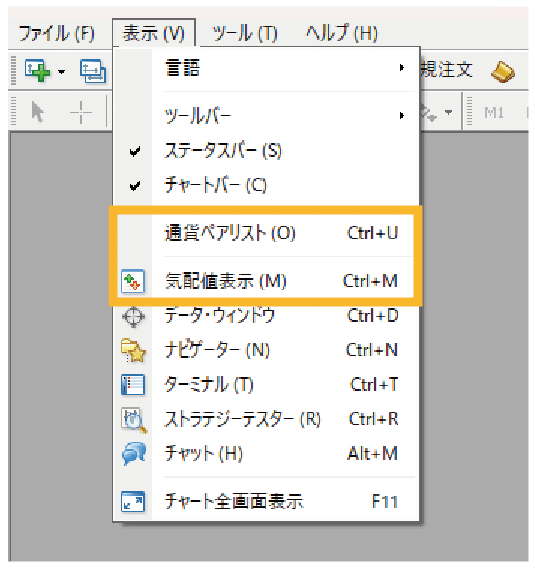
通貨ペアリストでUSD/JPYをダブルクリックで追加されます。
その下の気配値表示をクリックで表示されます。
これでバックテストを行う準備が整いました。次は実際にストラテジーテスターを使ってバックテストを行う手順や、結果の見方について詳しく解説します。
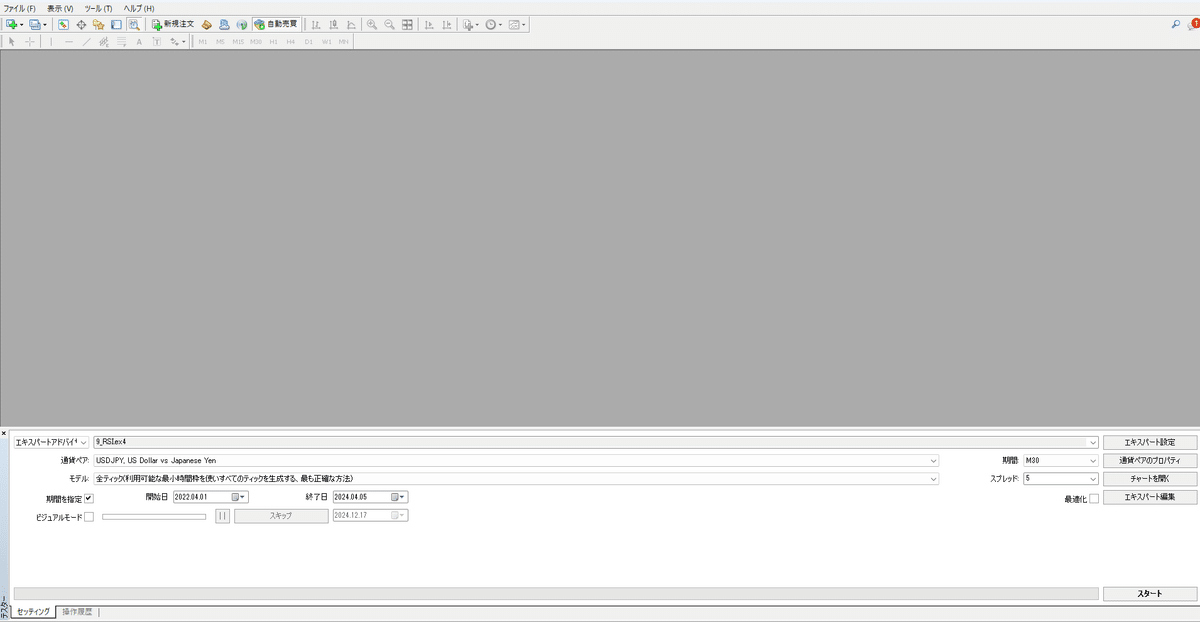
◆ストラテジーテスターとRSIを使った検証
まず、先ほどダウンロードしたこのEAでは、以下の設定が可能です。
RSIの数値設定
リアルタイムRSIの数値がいくつになったら買い(ロングポジション)を入れるか。
リアルタイムRSIの数値いくつになったら売り(ショートポジション)を入れるか。
新規注文のロット数
エントリー時に、ロット数を自由に設定することができます。
指値と逆指値の自動設定
新規注文でポジションを取った際に、指値(利益確定)TPと逆指値(損切り)SLを自動で設定できます。
RSIの期間設定
RSIの期間を設定することも可能です。
基本的にRSIは「14期間」が標準とされていますが、任意の数値に変更することができます。
スプレッド制御機能
実際の市場でスプレッドがどのくらいか確認でき、スプレッドが大きくなった時にはエントリーしないといった設定も可能です。
このEAは、エントリー条件(RSIの数値や期間)、ロット数、指値・逆指値、さらにスプレッドによる制御まで、細かな設定ができる非常に便利なツールです。これらの機能をうまく活用すれば、自動売買の精度を高めることができます。
◆バックテストのテーマと戦略概要
RSIの基本設定と解釈:
14期間のRSIは、一般的に広く使用され、過去14期間の価格の変動を基に現在の市場の過熱感を示します。
高値圏(70以上)では過剰に買われている状態、低値圏(30以下)では過剰に売られている状態とされ、逆張り戦略に活用されることが多いです。
今回のバックテストでは、RSI(相対力指数)を使ってシンプルな売買ルールを検証します。
■「まずは教科書通り」として、以下の基本設定で進めます。
売買ルール
1. RSIが30以下になったら「買い(ロング)」エントリー
2. RSIが70以上になったら「売り(ショート)」エントリー
3. ポジションを取ると同時に、指値(利益確定)と逆指値(損切り)を自動設定、指値50銭 逆指値50銭
◆戦略を適用させる 具体的なMT4の操作方法
まずここのボックスを先ほどダウンロードしたex.4ファイルに選択します。
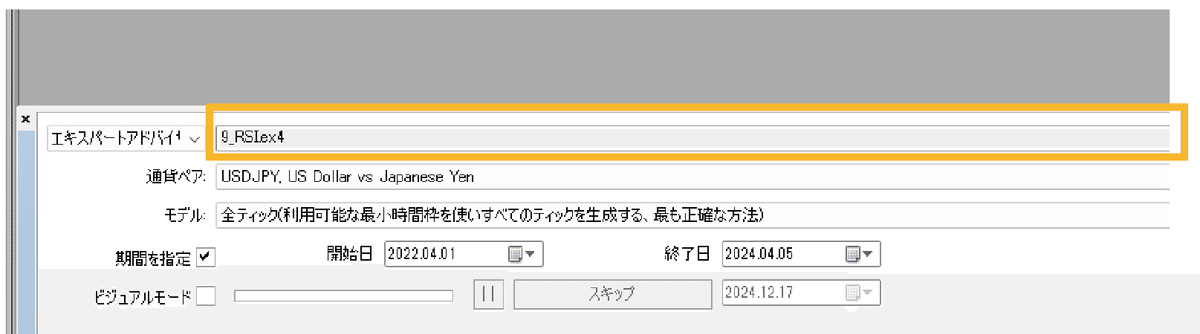
通貨ペアのボックスをドル円 USD/JPYにします。

モデル のボックスを 全ティック にします。
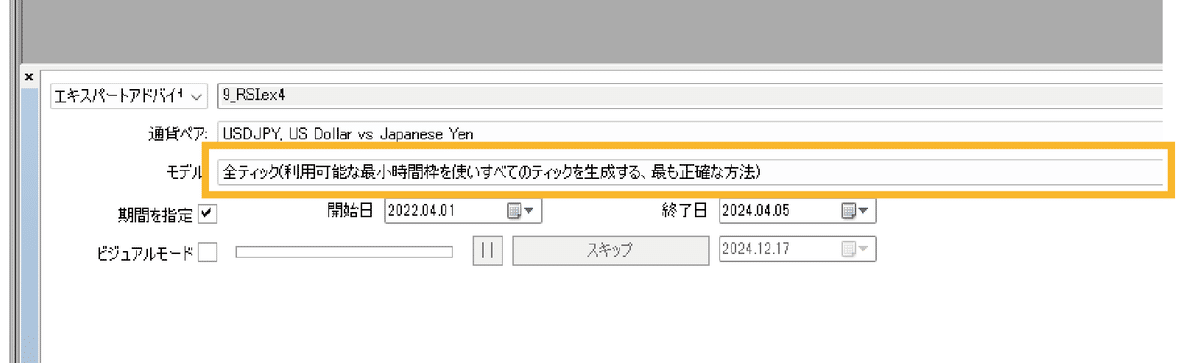
期間のフィールドは、今回2年間を見てみましょう。
期間を指定ボックスにチェックを入れ、
開始日2022.12.01 終了日2024.12.01 をセレクトします。
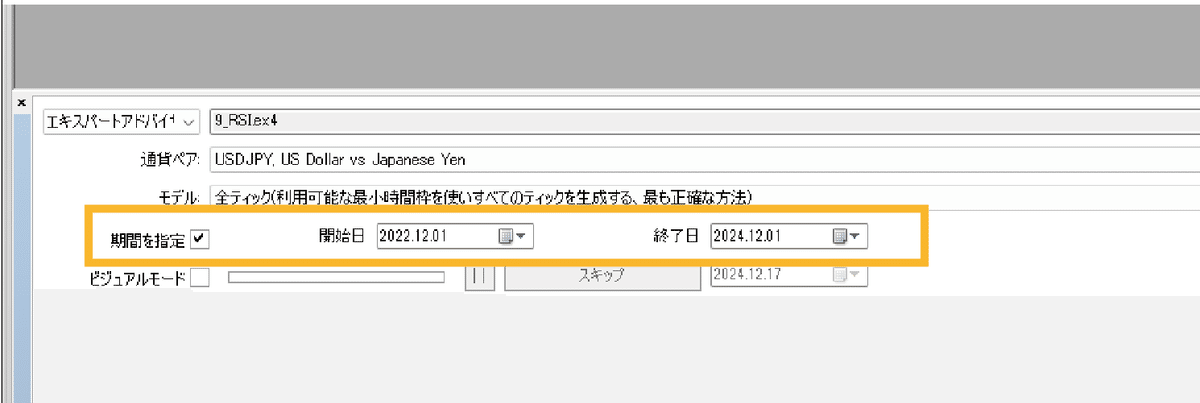
次は右側のパネルに移ります。
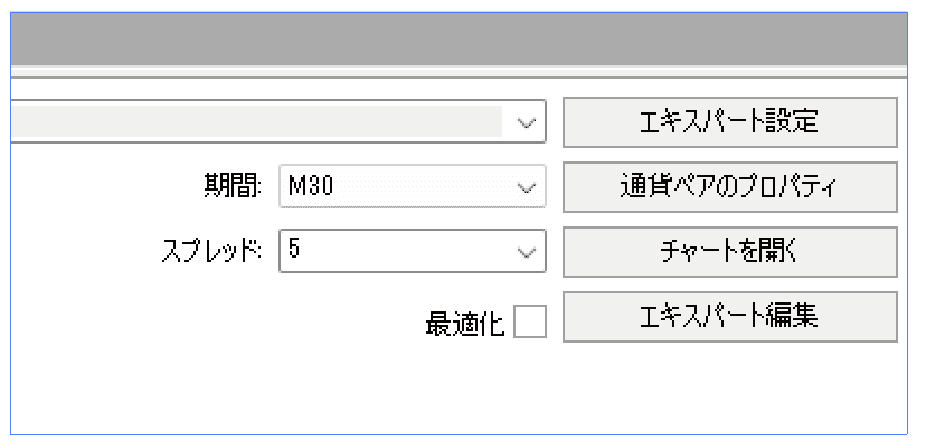
期間の選択で、何分足チャートで実行するのかを決めます。
今回は、15分足で調査します。

スプレッドはドル円の基準で、1が0.1銭、10が1.0銭、50が5.0銭になります。日本のFX業者で提供されているドル円のスプレッドは、
一般的に0.2銭~0.6銭程度が多く、特に安いところでは0.2銭が主流です。それに比べて今回設定するスプレッドは0.5銭とします。
少し厳しめの設定でテストすることで、実際に使える良い設定を導き出せる可能性があります。
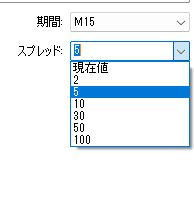
あとは、エキスパート設定で数値の調整をして実行です。
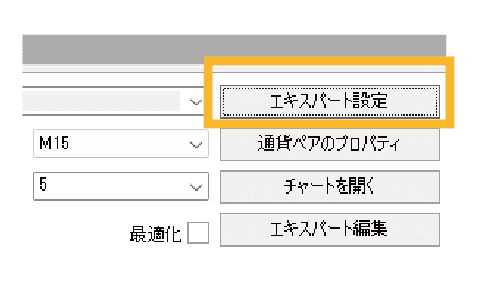
テスト設定は、初期証拠金10,000USDにします。適当でかまいません。
ポジションは long&short

次に進むのは、いよいよMT4のEA(エキスパートアドバイザー)調整における本丸となる部分、パラメーターの入力です。
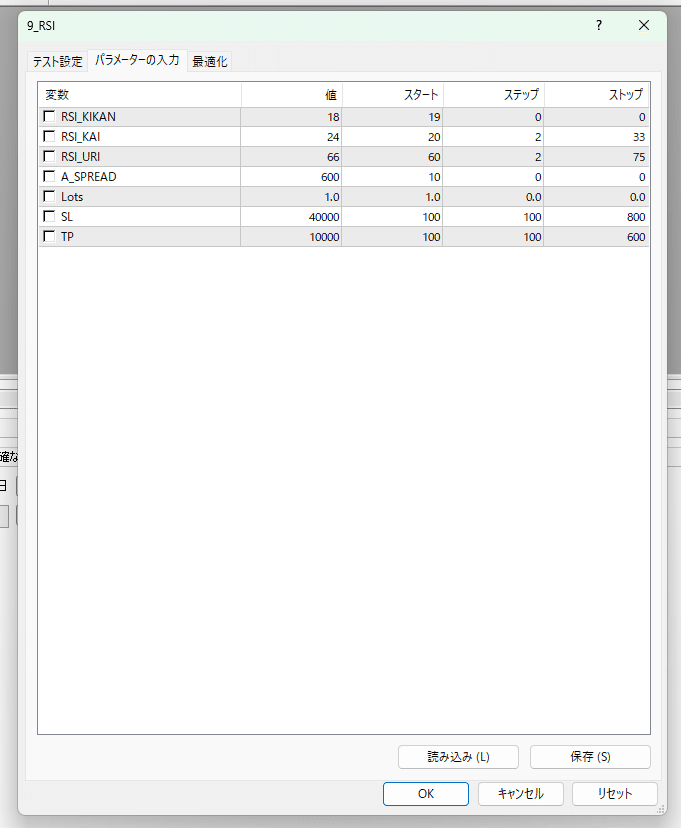
バックテストを繰り返し実施したり、さまざまなEAを試したりする中で、この画面で各種パラメーターを調整することが非常に重要となります。
EAと長く付き合っていく中で、この画面の調整を何度も行うことになるでしょう。
それでは、パラメーターの設定に入りましょう。
◆パラメーターの設定
基本、値の入力枠この部分しか使いません。
調整設定のメインはこの枠です。

それでは設定に入ります。今回は、先ほど決めたルール
「RSIが30以下になったら買い、70以上になったら売りでエントリーする」という設定を行います。
そして、ポジションを取ると同時に、指値50銭、逆指値50銭の設定を同時に入れます。
その他の設定は、RSIの基本期間の調整、許容スプレッド、ロット数を設定します。
値の数値の入力に入ります。
まず最初に、RSI期間の設定を「14」にします。
FX業界では、RSIの期間設定は基本的に「14」が標準とされており、一般的な数値です。この設定であれば、どこの証券会社でも問題なく対応できるかと思います。まずは「14」に設定します。
次に、RSIの買いエントリー条件を「30」に設定します。
これにより、RSIが30以下になったときにエントリーする設定になります。続いて、RSIの売りエントリー条件を「70」に設定します。この設定では、RSIが70以上になった際にエントリーすることになります。
次に進むと、「スプレッド」の設定があります。ここでは、許容スプレッドを入力します。テストでは、実際の取引で発生するスプレッドの市場の動向での変動は起こらないので、このシミュレーションでは「30」に設定しておきます。
続いて、ロット数の設定に進みます。MT4(MetaTrader 4)のロット数の仕様では、「1.0」が10万通貨に相当します。一方、日本国内の一般的な仕様では「1.0」が1万通貨に相当するため、この点に注意してください。今回、初期証拠金を「10,000ドル」に設定しているため、10万通貨の取引でも十分な余裕を持って運用可能です。そのため、ロット数は「1.0」に設定します。
次に、SL(ストップロス)を設定します。
ストップロスは損切りのための値となり、ここでは「50銭」に設定します。このEAでは「50銭」に相当する値を「500」と入力します。
同様に、TP(テイクプロフィット)は指値の設定となり、こちらも「50銭」に設定するため「500」と入力してください。
以上で、希望通りの設定が完了しました。

入力したらOKボタンを押します。
これで設定が完了したので、バックテストを実行します。設定内容は以下の通りです。
通貨ペア: ドル円
調査期間: 2022年12月1日から2024年12月1日までの2年間
時間足: 15分足を使用
スプレッド: 0.5銭を想定
RSIの基本期間: 一般的な設定と同様に「14本」
エントリー条件:
RSIが30に下がったら「買い」エントリー
RSIが70に上がったら「売り」エントリー
指値および逆指値:
いずれも50銭(MT4では「500」と入力)
初期証拠金: 10,000ドル
1回の取引: 毎回100,000通貨を使用
画面右下にある「スタート」ボタンをクリックでバックテスト実行です。

実行が終わると、緑のメーターが満タンになり停止します。
弾き出されたデータは左下の
「結果」 「グラフ」 「レポート」
に記されます。
それぞれ説明していきます。
◆バックテスト結果画面
「結果」画面では、このEAで行われたすべての取引履歴が表示されます。
一画面では全てを確認しきれないため、スクロールして内容を確認することが可能です。
取引の詳細としては、何月何日何時何分に「買い」でエントリーしたのか、または「売り」でエントリーしたのか、その後に指値で利益確定したのか、あるいは損切りで損失を確定したのかといった情報がすべて記載されています。
また、初期証拠金10,000ドルからスタートし、現在の残高がいくらになったのか、1回の取引で何ドルの利益または損失が発生したのかも確認できます。
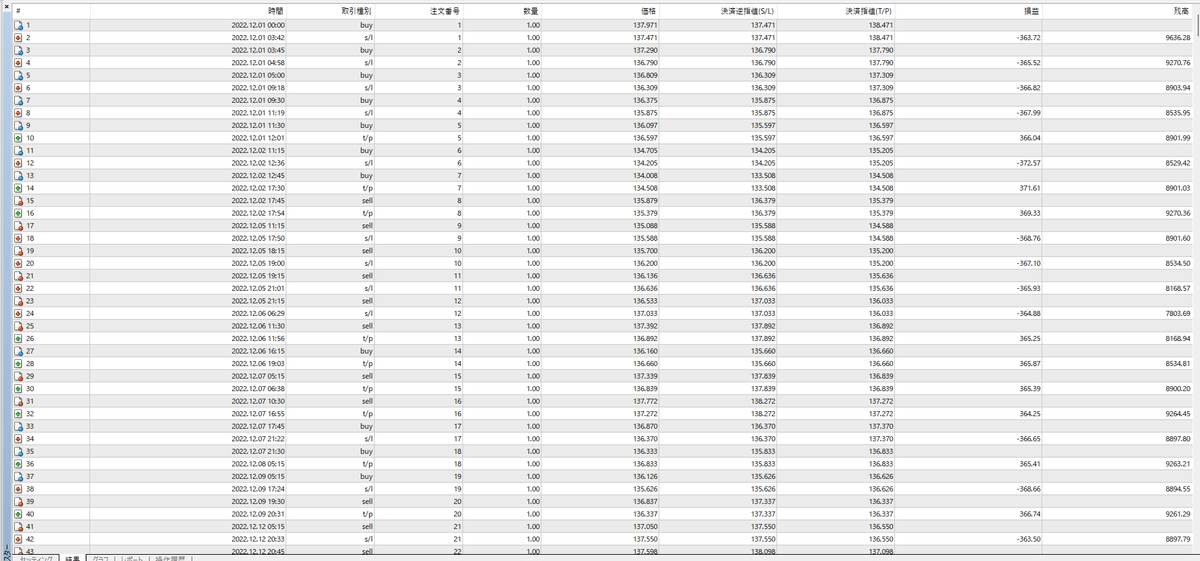
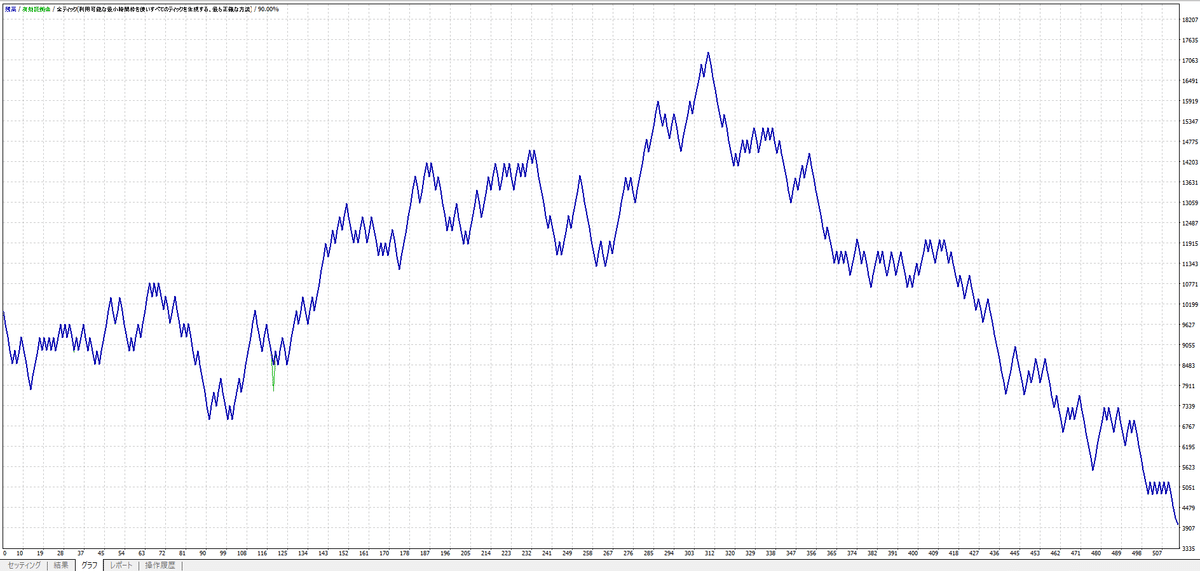
「グラフ」では、初期資金10,000ドルからスタートし、その資金がどのように動いたかを視覚的に確認することができます。結果を数字で見るよりも、グラフで確認した方が一目瞭然で分かりやすく、EA(エキスパートアドバイザー)がどのような動きをするのかを感覚的に把握しやすいと思います。
今回の設定では、グラフの横軸(下部の数値)は日付ではなく、取引回数を表しています。つまり、「何回目の取引か」を示しているということです。具体的な取引日や履歴を確認したい場合は、マウスでカーソルをグラフの上に移動すると、対応する日付や取引履歴が表示されます。
例えば、今回のテストでは、2023年7月6日に資金が17,288ドルに達しており、7,288ドルの利益が出ていました。この時点が最大の利益(天井)となりました。しかし、その後資金は減少し、2024年1月17日には3,900ドルまで減少してしまいました。この結果を見ると、2023年7月に運用を停止していれば、最大の利益を確保できていたことが分かります。
なお、今回のグラフでは設定した期間が2022年12月から2024年12月までとなっているにもかかわらず、実際には2024年1月17日で終了しています。
このように、設定期間よりも短い期間しかテストが行えない場合があります。例えば、2年間を調査しようとしても、2ヶ月間しか調査できないといったエラーが発生することがあります。
FX業者ごとにヒストリカルデータの取り扱い基準が違うなどの原因がありますが、今回の説明では、データ取得の具体的な方法や詳細な手順については簡単な説明のみで割愛させていただきます。
◇◇◇ ヒストリーデータを更新する。
ツールバーから「ツール」→「オプション」
「ヒストリーセンター」(F2キー)を開き、対象の通貨ペアを選択して
「ダウンロード」をクリック ◇◇◇
こうしたエラーを防ぐためにも、グラフやテスト結果をしっかり確認し、
実際にどの期間までデータが反映されているのかを確認することが重要です。
今回は、2022年12月1日から2024年1月17日までのバックテスト結果として、この設定をもとに分析を進めていきます。
次は「レポート」です。

以下に、MT4バックテスト結果の各数値項目について解説します。画像に基づき、項目ごとに説明を行います。
〇テストバー数
意味:
テスト期間中に使用されたローソク足の本数。
今回のテストでは50706本のローソク足を使用。
解釈
これが多いほど、長期間または短い時間足でのテストを行ったことを意味します。
〇初期証拠金
意味:
テスト開始時点での証拠金(元手)。
今回は10,000ドルで設定されています。
〇純益
意味:
最終的な利益または損失を表します。
今回は-6000.49ドルで、損失が発生しています。
〇総利益
意味:
全ての勝ちトレードの合計利益。
今回は89507.10ドル。
〇総損失
意味:
全ての負けトレードの合計損失。
今回は-95507.59ドル。
解釈:
総損失が総利益を上回っているため、純益がマイナスになっています。
〇プロフィットファクタ
意味:
総利益を総損失で割った値(利益率)。
今回は0.94
解釈:
プロフィットファクタが1未満であるため、戦略が非効率であることを示します。
〇絶対ドローダウン
意味:
テスト期間中の最大の資金減少額。
今回は6000.49ドル
○最大ドローダウン**
意味:
資産が最大からどれだけ減少したかを示します(額と割合)。
今回は13302.36ドル(76.88%)
解釈:
テスト中に資金の大幅な減少があり、非常にリスクが高い設定であることを示します。
〇相対ドローダウン
意味:
ドローダウンの相対的な割合。
今回は76.88%。
〇総取引数
意味:
テスト期間中に行われた全取引回数。
今回は513回
解釈:
取引回数が多く、頻繁に売買している戦略であることが分かります。
〇勝率(%)
意味:
全取引のうち、勝ちトレードの割合。
買いポジション: 49.05%
売りポジション: 48.15%
解釈:
勝率が約50%であり、トレードの方向に関係なく、あまり偏りがない結果となっています。
〇勝トレードの最大利益
意味:
最も大きかった勝ちトレードの利益
今回は390.58ドル
〇負トレードの最大損失
意味:
最も大きかった負けトレードの損失
今回は-392.29ドル
〇連勝
意味:
連続で勝ったトレード数
最大: 8回
利益: 2612.28ドル
〇連敗
意味:
連続で負けたトレード数
最大: 7回
損失: -2688.18ドル
〇連敗数
意味:
最大の連続負けトレードの数
今回は2回
□総合的な評価
マイナスの純益: 戦略が利益を生み出していない。
高いドローダウン: リスクが非常に高い設定。
勝率が50%前後: 決して悪くはないが、利益を出すにはリスク管理が不足している可能性が高い。
以上のように、結果とグラフレポートを確認することで、このEA戦略の特徴や成果を把握できます。まず、この結果を基に改善点を検討し、それをパラメーター設定に反映させます。このプロセスを繰り返すことで、より優位性の高い戦略設定を目指していきます。
◆パラメータ設定を変えて試す
次は、改善点を検討し、パラメーター設定を調整していきます。取引は7月6日までは大きなプラスを出していましたが、その後、大幅なドローダウンを経験しました。このドローダウンは、逆指値に達したために損失が確定した可能性が考えられます。
そこで、次のパラメーター設定では、指値を40銭、逆指値を70銭に変更して試みたいと思います。この設定の理由としては、指値を50銭から40銭に下げることで、早めに利益を確定できるようにし、逆指値についてはロスカットに達する頻度を減らすため、従来の50銭から70銭へ幅を広げることを意図しています。この調整により、より柔軟なリスク管理を目指します。
また、RSIのエントリータイミング設定値は30と70で据え置き、変更せずに進めます。これを基に、設定を入力してバックテストを再度試みたいと思います。
エキスパート設定をクリックします。そしてストップロスの値を70銭(700)に修正します。さらに、指値テイクプロフィットの枠を40銭(400)に設定します。
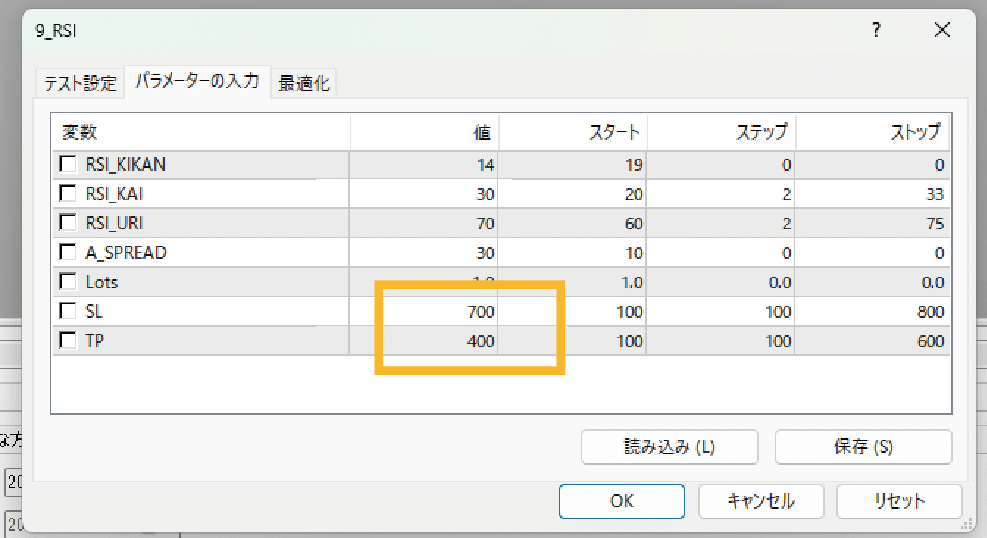
OKを押して、スタートをクリック、バックテスト実行します。
結果がこちら↓


今回は、10月25日が天井になりその後下げるカタチとなりました。
次は、1回の取引の優位性を高める目的で、エントリーRSI数値を広げてみます。
設定パラメータを、
RSI 28で買いエントリー 72で売りエントリー
に変更してバックテスト実行します。

このような結果になりました。↓


このように、一つ一つパラメータを入力して修正し、さまざまなパターンを試すことができます。この方法で利益が出る設定を探し出すことが可能です。
例えば、次はRSI(相対力指数)の設定を73にして指値を40銭に設定し、試してみる、といったように、何度も繰り返し調整を行いながら最適な設定を見つけていきます。
ここでMT4の優れた機能を紹介します。こうしたパラメータの設定を一度に大量に調べることができる「最適化」という機能です。
先ほどは、RSIを70-30、指値を50銭、40銭、に設定したケースや、逆指値を50銭、70銭での設定を試しましたが、この「最適化」を使うことで、それらを一気にテストすることが可能です。
このような設定をすべて試す場合、パターンの総数は計算式としては順列(Permutation)や組み合わせ(Combination)を使って算出することができますが、何百通りにも及ぶ膨大なパターンが存在することは簡単に想像できます。
MT4の「最適化」機能を使えば、これら何百通りもの設定を瞬時に実行し、その結果をまとめて提供してくれるのです。このように膨大な選択肢を効率的に試せる点が、手動操作にはないコンピュータの大きな利点といえます。
さらに、この最適化テストを行うことで、テスト結果からどのパターンが最も優れているか、順位をつけることができます。具体的には、利益が最も多かったパターンを「パターン1」、次に多かったものを「パターン2」、その次を「パターン3」というように、順位ごとに並べて確認できます。
これにより、利益が最大となる設定を明確にすることができ、効率的な運用が可能となります。
それでは、この「最適化」を行っていきます。
◆自動で複数パターンのバックテストを実行する「最適化」
最適化の設定は下図の黄色枠部分を入力します。
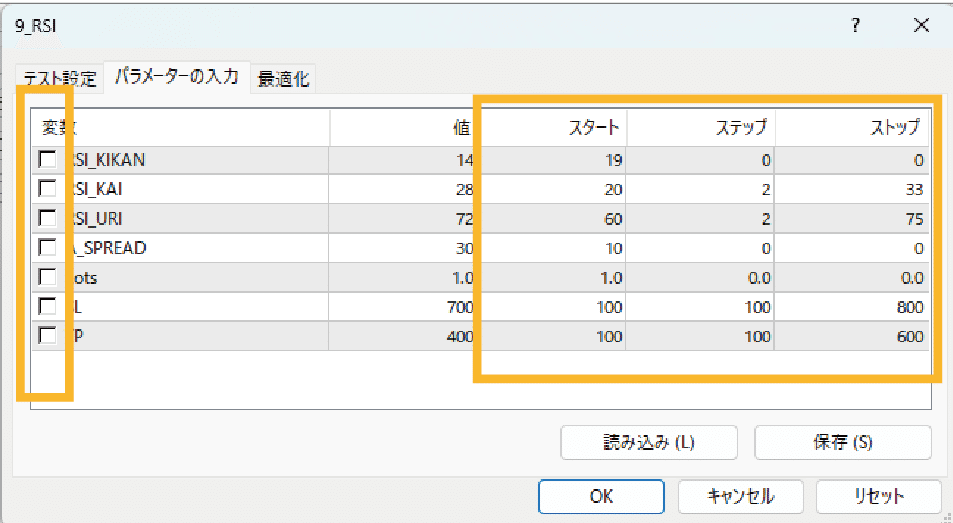
最適化の設定入力は、まず調査したい項目の変数名称にチェックを入れることから始めます。四角いボックスをクリックするとレ点(✓)が入り、選択された項目がチェックされる形になります。
チェックを入れた変数については、
次に「スタート」「ステップ」「ストップ」という3つの入力枠で
数値を設定します。これを具体例で説明するために、
指値(Take Profit)の項目(TP)の入力方法を例に挙げます。
例えば、指値を10銭から50銭まで調べたい場合、次のように入力します。
スタート: 10銭(調査開始の値)
ステップ: 10銭(何銭おきに調べるかを指定)
ストップ: 50銭(調査終了の値)
この設定では、調査対象の値は以下のようになります:
10銭 → 20銭 → 30銭 → 40銭 → 50銭
さらに、ステップを5銭に設定した場合、調査対象はより細かくなり、以下のようになります:
10銭 → 15銭 → 20銭 → 25銭 → 30銭 → 35銭 → 40銭 → 45銭 → 50銭
このように、「スタート」は開始値、「ストップ」は終了値、「ステップ」はどの間隔で調べるかを設定する項目です。
「スタート」「ステップ」「ストップ」の組み合わせにより、調査の範囲や精度を細かく調整することが可能です。
◆最適化の設定入力
では、最適化の設定を入力していきます。まず、何を調べるかを決めます。今回は、以下の4項目を設定します。
RSI買いエントリー: RSIの下限を24、上限を28の間で調査します。
RSI売りエントリー: RSIの下限を69、上限を73の間で調査します。
指値: 30銭から60銭の範囲を、10銭ごとに設定して調査します。
逆指値: 50銭から80銭の範囲を、10銭ごとに設定して調査します。
これらの項目を順番に入力し、最適化を進めていきます。
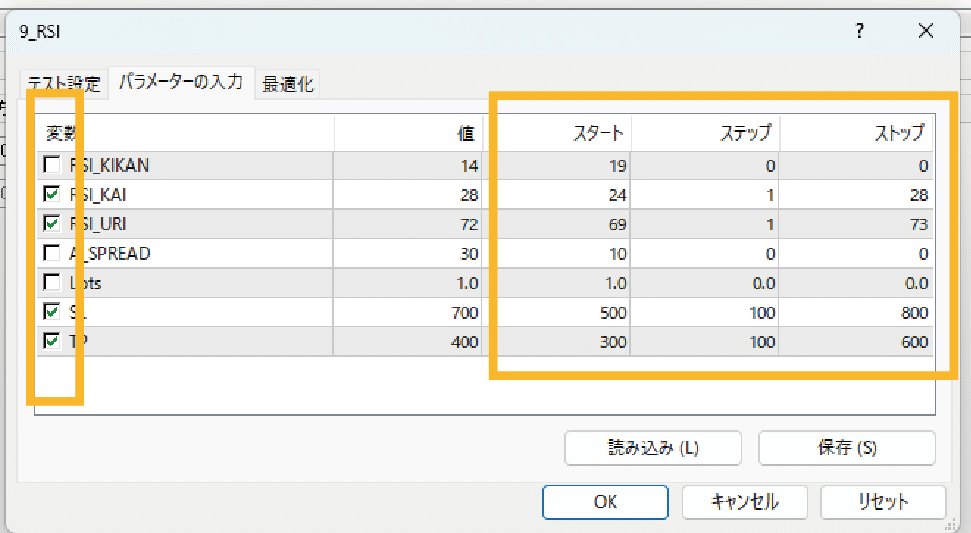
まずは、調査対象となる4つの項目の白枠にレ点(✓)を入れます。その後、各パラメーターの「スタート」「ステップ」「ストップ」を順番に入力していきます。ここで、白枠にレ点を入れていない項目については、既に入力されている固定値を使用してバックテストが実行されるため、その値は変更されず固定で調査されることになります。
それでは、設定を入力していきます。
RSI買いエントリー
スタート:24
ストップ:28
ステップ:1
RSI売りエントリー
スタート:69
ストップ:73
ステップ:1
指値(Take Profit)
スタート:300(30銭)
ストップ:600(60銭)
ステップ:100(10銭ごと)
逆指値(ストップロス)
スタート:500(50銭)
ストップ:800(80銭)
ステップ:100(10銭ごと)
すべての入力が完了したら、「OK」ボタンを押し
最適化を有効化するために、最適化の白枠にレ点(✓)を入れます。

最適化の白枠にレ点を入れたら、「スタート」ボタンを押してバックテストを開始します。
◆最適化バックテストの結果画面
バックテストが完了すると下の方に「最適化結果」の表示枠が現れます。

今回のバックテスト最適化の結果がこちら↓

まず、左上にある「損益」と書かれている箇所をクリックします。すると、利益の多い順に結果が並び替えられます。
そして、この利益が出た設定のパラメーターが右側に表示されます。
例えば、1番上に表示されている2,279ドルの利益が出た設定では、次のようなパラメーターが使用されています。
RSI買いエントリー: 28
RSI売りエントリー: 72
ストップロス: 60銭
指値: 40銭
この設定で上記の利益が出たという結果です。
次に、1,752ドルの利益が出た設定では以下のパラメーターが適用されています。
RSI回エントリー: 27
RSI売りエントリー: 69
ストップロス: 50銭
指値: 40銭
このようにして、最適化結果から利益が多い設定を確認することができます。
では、最適化を終了し、損益が最も多かった設定を適用して通常のバックテストを実行していきたいと思います。
◆最適化で発見できた設定を試す
最適化で記されたハイパフォーマンスの設定を入力していきます。
RSI回エントリーは28、RSI売りエントリーは72、指値は40銭、逆指値は60銭と設定します。
まず、最適化のレ点(✓)を外しておきます。その後、エキスパート設定画面から左側の全てのレ点を外します。
設定が完了したら、「OK」ボタンを押し、「スタート」ボタンをクリックしてバックテストを開始します。
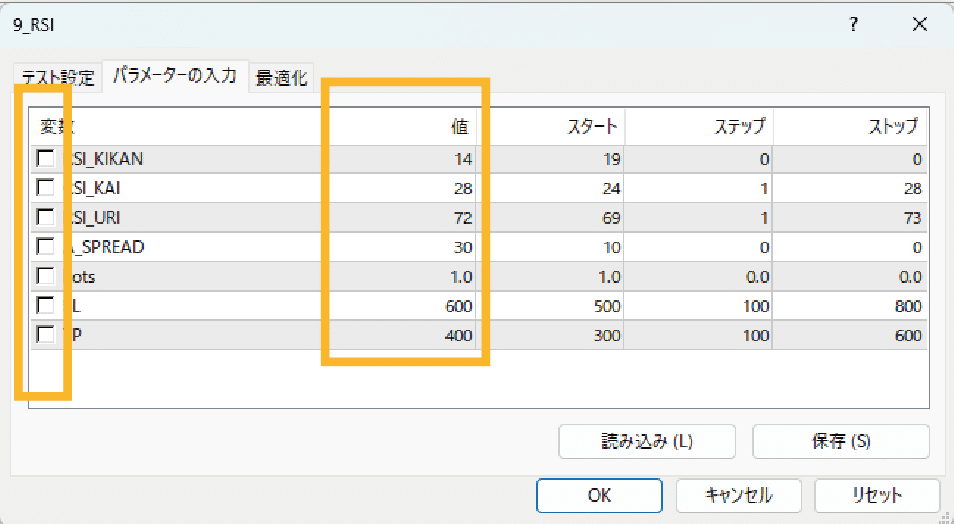
結果がこちら↓


この設定では、2,279ドルの利益を得ることができました。このようにして、通常のエキスパート設定でのバックテストや最適化を繰り返し行うことで、優位性の高い調整を見つけることが可能になります。
また、市場にはさまざまなEA(エキスパートアドバイザー)が存在します。それらをバックテストで試すことで、優位性のある取引手法を発見することができます。ただし、中にはナンピンやマーチンゲールといった流行の手法を採用したEAなどで、バックテストが実施できないEAも多く存在します。
そのようなEAについては、少額の資金を実際に口座に入金してリアルな市場でテストする「フォワードテスト」を行うことをお勧めします。いきなり「このEAはすごい!」と信じて多額の資金を投入することは、リスクが高いため避けたほうがよいです。
■まとめ: 教科書のRSI戦略で利益を出せるのか?
この記事では、「教科書通りのRSI30で買い70で売りをすると利益が出るのかどうか検証」というテーマで、MT4を用いた操作方法やバックテストの手順を詳しく解説しました。
バックテストの結果、教科書通りのRSI設定に近い数値で調整を行うことで、一定の優位性を持つ取引が可能であることが確認されました。ただし、これはあくまで過去のデータに基づいた結果であり、将来の実際の市場でも同じように利益を出せるかどうかは保証できません。
----------------------------------
この記事の下部最後にRSIの設定を細かく調整した
2025年1月13日現在のリアルタイムのバックテスト結果を掲載します。
さまざまな時間足や期間で実施したものをランダムに出しました。
なお、これらの公開情報をもとに取引を行った結果について、利益を保証するものではなく、責任を負うことはできません。あくまで参考情報としてご活用いただければ幸いです。
注意事項
・本記事で紹介しているトレード手法は、いかなる投資助言を目的とするものではありません。
・本手法を参考にして行ったトレードの結果について、一切の責任を負いか ねます。投資は自己責任で行ってください。
・金融商品取引においてはリスクが伴います。本手法や内容は、利益を保証するものではなく、損失が発生する可能性があることをご理解のうえ、慎重にご判断ください。
・投資の最終判断はご自身の判断に基づき、信頼できる情報を集めた上で行ってください。
◆MT4が利用できるFX業者
■XMTrading
この記事でご紹介したMT4を使ったRSI自動売買のバックテストを行うためには、MT4に対応した信頼性の高い証券会社やFX業者が必要です。その中でも特にお勧めなのが、XMTradingです。
XMTradingは、以下の特徴から初心者から上級者まで幅広いトレーダーに選ばれています。
MT4/MT5完全対応で、スムーズな取引環境を提供。
業界屈指のスプレッドと約定スピード。
魅力的なボーナスやキャンペーンが豊富
簡単な口座開設手続き
この記事の下にあるQRコードからアクセスいただければ、わずか数分で口座を開設できます。XMTradingでMT4を活用し、RSI戦略のバックテストや実際の取引が可能になります。

■FXGT
FXGTは、以下の特徴を持つ次世代型の取引プラットフォームを提供しています。
MT4完全対応で、プロ仕様の取引環境を実現。
仮想通貨やCFDなど幅広い金融商品に対応。
業界初のマルチアセットブローカーとして、柔軟な取引が可能。
最大レバレッジ1,000倍で、少額資金からでも大きな取引チャンスを狙えます。
さらに、FXGTは新規口座開設者向けにボーナスキャンペーンを定期的に実施中
初回入金ボーナスや取引ごとにポイントが貯まる特典も充実しています。
この記事の下にあるQRコードからアクセスいただければ、手軽に口座開設を完了できます。FXGTでMT4を活用し、RSI戦略のバックテストや実際の取引が可能になります。

■Exness
Exnessは、以下のような特徴でトレーダーから高い支持を得ています。
MT4/MT5完全対応で、初心者から上級者まで満足できる取引環境。
世界的に有名な信頼性の高いプラットフォーム。
最大レバレッジ無制限(条件付き)で、自由度の高いトレードが可能。
入出金が手数料無料かつ迅速に処理され、資金管理がスムーズ。
また、Exnessではスプレッドの競争力が高く、コストを抑えながら取引を行うことができます。さらに、トレーダー向けの教育リソースや分析ツールも充実しており、初心者でも安心して利用できます。
この記事の下にあるQRコードからアクセスいただければ、手続きは数分で完了。ExnessでMT4を活用し、RSI戦略のバックテストやリアルトレードにチャレンジできます。
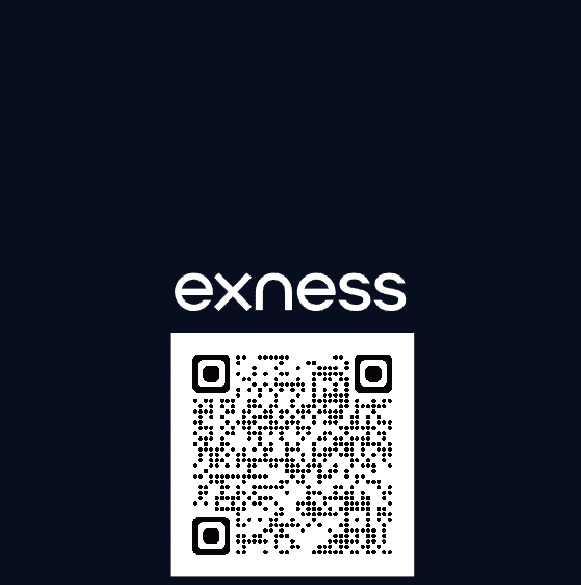
更新2025年1月13日
■USD/JPY
2024/10/30~2025/01/10
チャート 15分足
RSI 28 で買いエントリー
RSI 72 で売りエントリー
指値 50銭
逆指値 50銭



■USD/JPY
2024/10/30~2025/01/10
チャート 5分足
RSI 26 で買いエントリー
RSI 70 で売りエントリー
指値 40銭
逆指値 70銭



■USD/JPY
2024/11/01~2025/01/10
チャート 5分足
RSI 28 で買いエントリー
RSI 72 で売りエントリー
指値 40銭
逆指値 60銭